在Mac上卸载应用程序时,很多用户发现应用虽已删除,但仍有一些残留文件占用磁盘空间。
本文将介绍几种简单方法,帮助你彻底清理Mac中的软件残留。

一、简单有效的卸载方法
想要用最简单的操作,快又干净地进行卸载,
可打开苹果应用商店(AppStore)并搜索:Mac App Store 上的“CleanMyApp – 应用程序卸载助手”
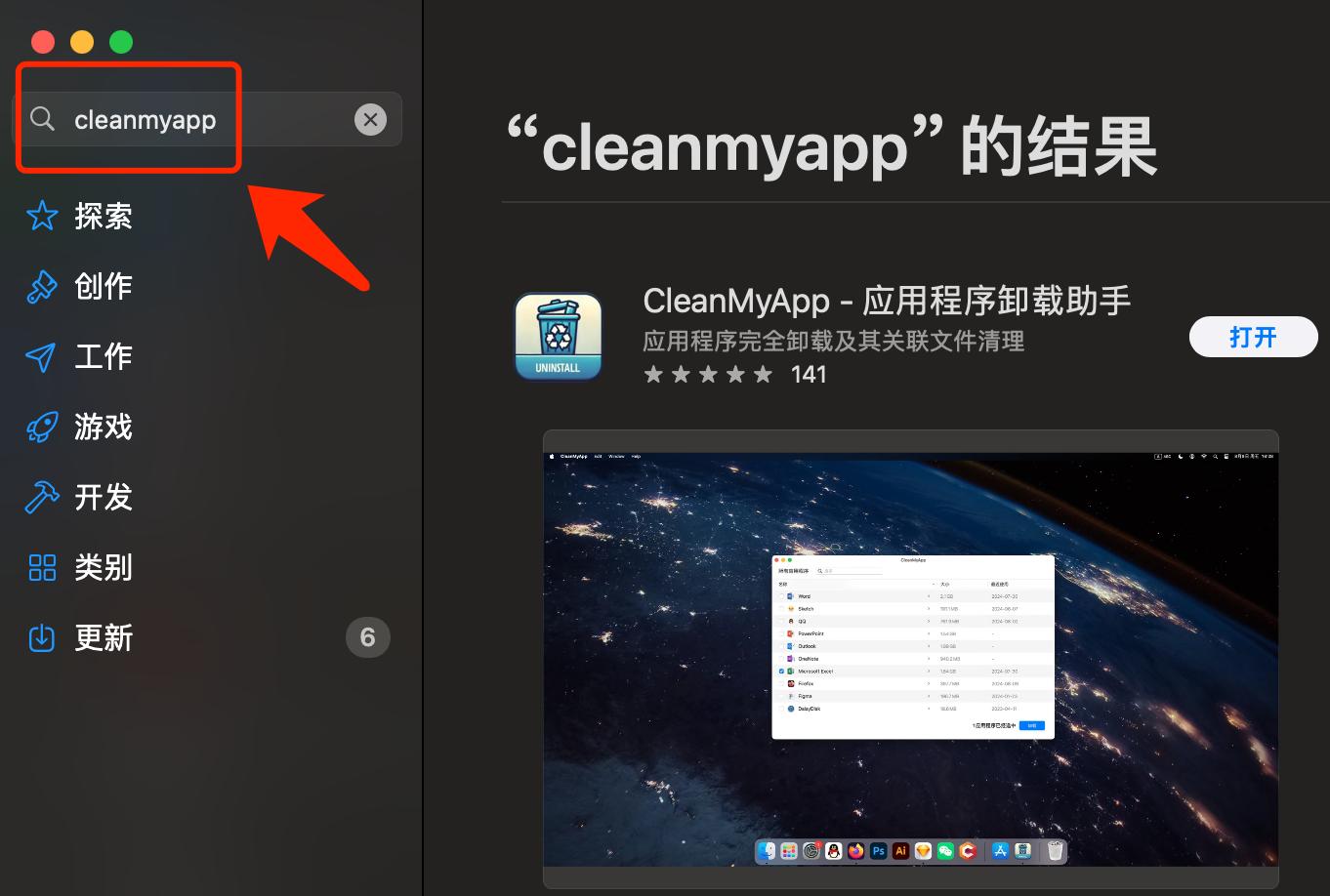
该国产软件不仅完全免费,操作更是简单!它能一键帮助你卸载软件及其残留文件!让你一次性干净地清除它们!
它界面简洁,操作特别方便,你只需要:下载安装→登录苹果账户→在界面中选择软件进行卸载!此时,CleanMyApp就会自动卸载你选中的应用程序及清理相关联的文件,包括缓存、配置文件和其他残留文件!
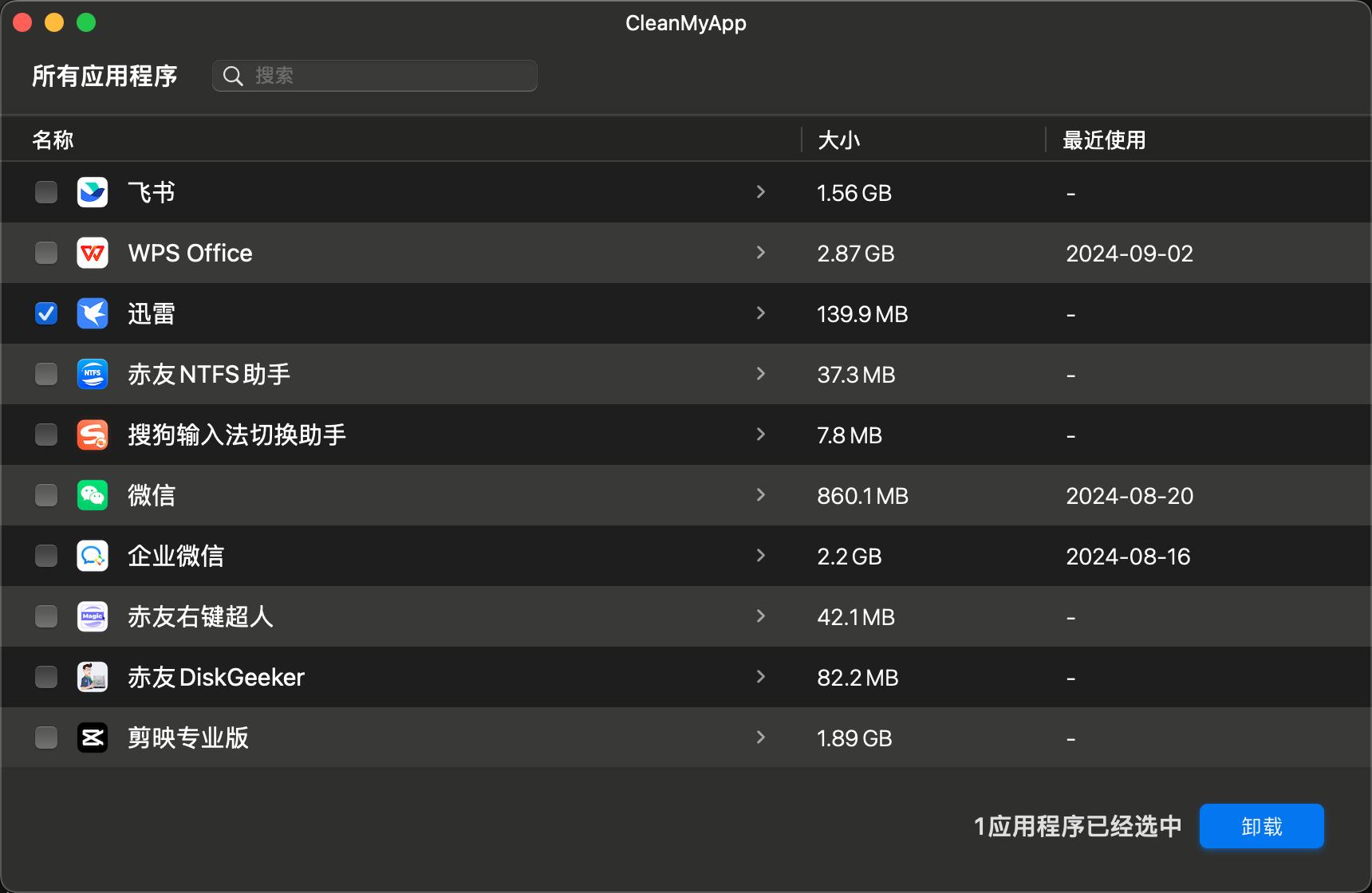
二、手动检查进行清理
为了彻底清理残留文件,你需要手动查找并删除它们。这些文件一般存放在“库”文件夹中。
查找和删除残留文件:
1.打开“访达”,点击“前往”,选择“前往文件夹”。
2.输入~/库并按回车,进入“库”文件夹。
3.查找以下文件夹并删除相关文件:
·Application Support:应用数据和设置。
·Caches:应用缓存文件。
·Preferences:应用的偏好设置。
·Logs:应用生成的日志文件。
4.删除步骤:
·右键点击相关文件或文件夹,选择“移到废纸篓”。
·清空废纸篓以彻底删除。
注意:删除时务必确保删除的是应用的文件,避免误删系统文件。

三、定期维护和清理
为了确保系统运行顺畅,建议定期清理无用应用及其残留文件,避免磁盘空间浪费。
定期清理步骤:
1.定期检查“应用程序”文件夹,删除不再使用的应用。
2.清理“库”文件夹中的缓存和日志文件。
3.使用清理工具定期扫描和删除残留文件。
四、总结
虽然卸载应用很简单,但彻底清理残留文件需要额外操作。通过手动删除或使用清理工具,你可以有效释放磁盘空间并保持Mac的流畅运行。
定期清理能提升系统性能,避免不必要的空间占用。



评论(0)